Nintendo SwitchでWebブラウザを起動する方法

Nintendo Switchは標準でWebブラウザが搭載されていませんが、FiddlerというWebデバッグソフトを利用することで、ブラウジングをすることができます。
内蔵ブラウザとしては記事公開時の現在は、普通に起動することが出来ないため、簡単にその方法を紹介いたします。
Nintendo Switchでブラウザを利用するのに必要なもの
- Nintendo Switch本体
- Fiddler
- Fidder_BrowseAnywhere zip
- PCとネットワーク環境
fiddler_browseanywhere-zipをダウンロードして、展開して下さい。
Fiddlerの設定をして、Nintendo Switchと接続する
Step 1:Tools → Telerik Fiddler Options…を開く → Connectionsタブをクリック
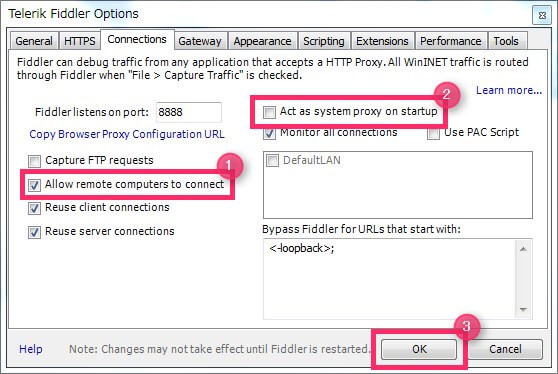
上記の様にチェックを設定
Step 2:
OKをクリックして一度Fiddlerを終了させ再度起動する
Step 3:
Autoresponderタブを選択して、Importをクリック
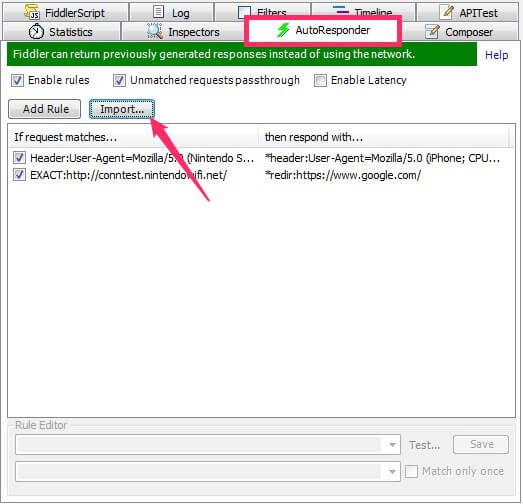
展開した「Fiddler_BrowseAnywhere」にある「Fiddler_BrowseAnywhere.farx」を選択
Step 4:
Nintendo Switchの設定 → インターネット設定を開く
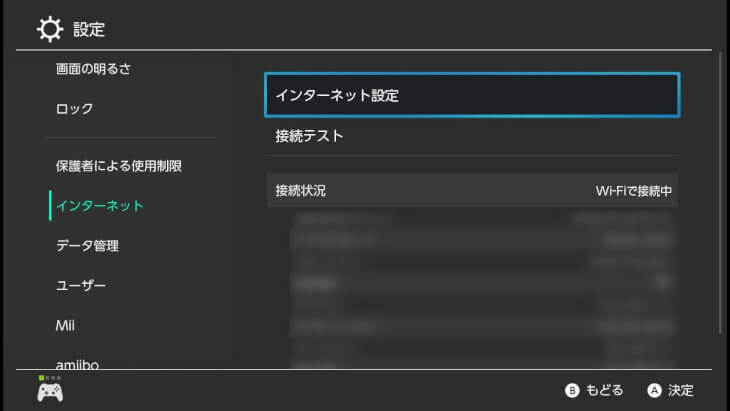
手動で設定を開き、普段使用しているWi-Fiなどの設定を手動で入力する
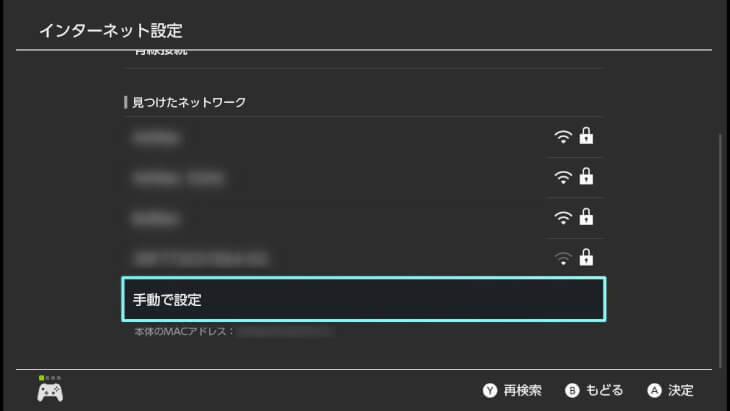
Proxy設定の部分の設定
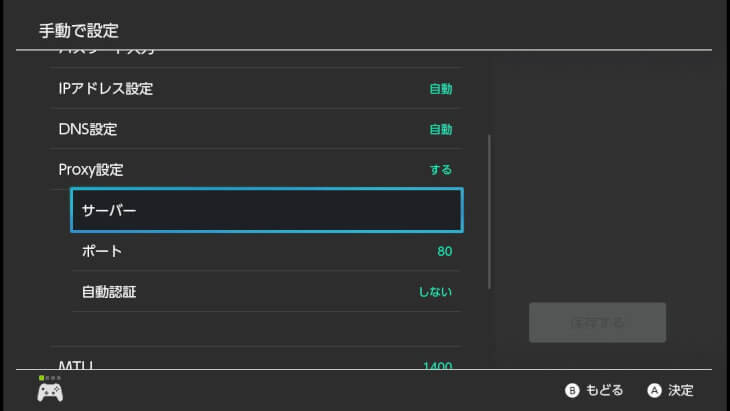
サーバーにFiddlerを起動しているPCのIPアドレス
(Win+Rでcmd → ipconfigでローカル エリア接続のIPv4 アドレスを確認)
ポートに「8888」を入力
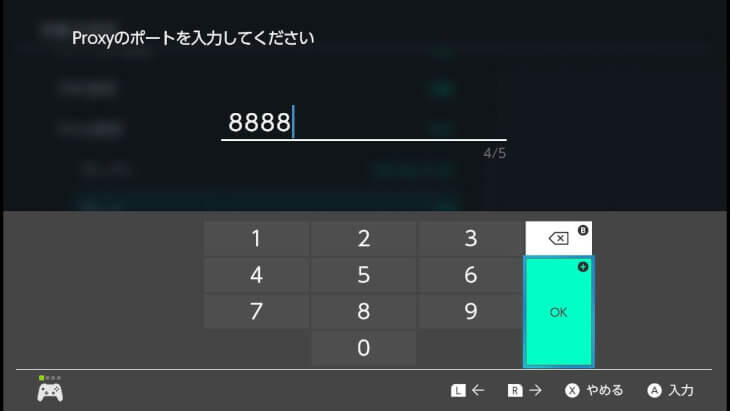
自動認証は「しない」のまま設定
Step 5:
ネットワーク設定が完了しネットワークに接続すると内蔵Webブラウザが開く
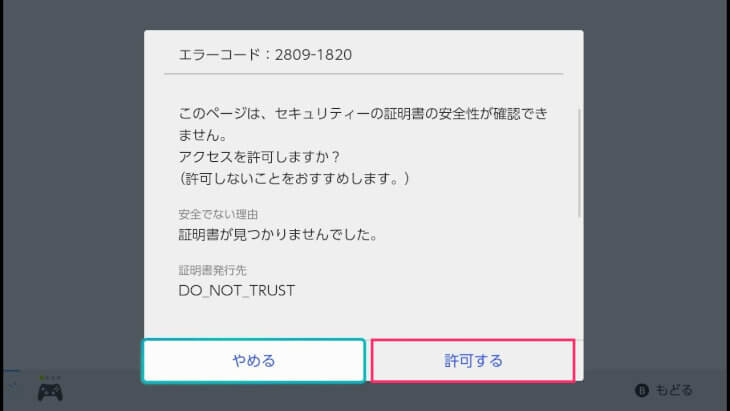
httpsで接続できないため、はじめに許可するを選択
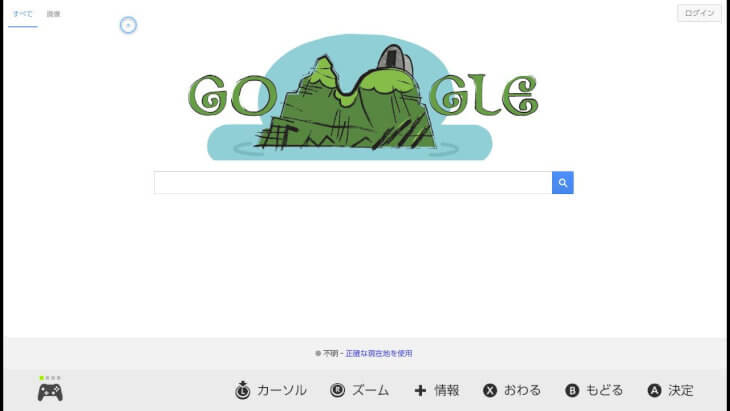
Googleのページが表示されれば成功!
まとめ
次回Webブラウザを起動したいときは、Fiddlerを起動してProxy設定したネットワークに接続すると起動できます。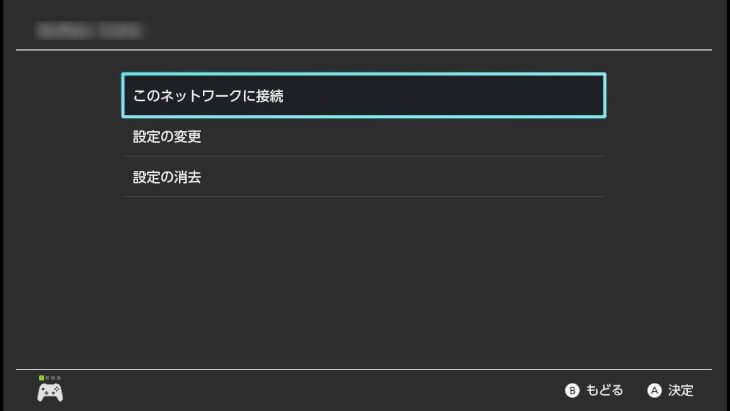
YouTubeを見る方法も説明されていましたが、うまくできなかったため省略します。
今後のアップデートで見れるようになる可能性もありますし、ブラウザも使えるようになるかもしれませんね。
追記:インターネット接続のDNSを変更することでブラウザが使える方法が発見されました。
DNS設定を手動にして以下の数値を設定
優先DNS:108.061.164.129
代替DNS:151.080.040.069
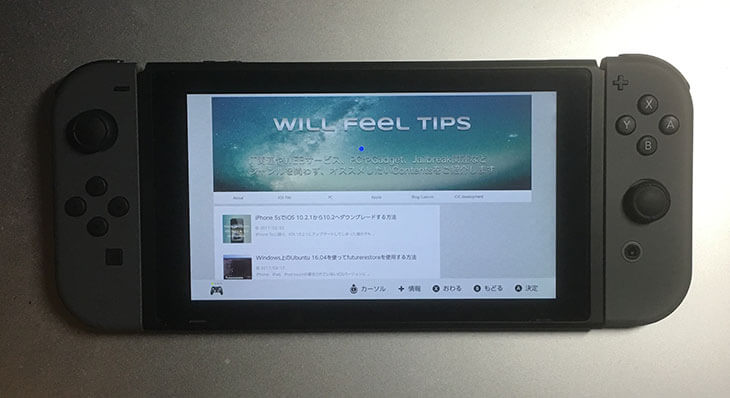
以上、Nintendo SwitchでWebブラウザを起動する方法でした。

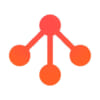
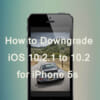


















ディスカッション
コメント一覧
現在iOS10.2で脱獄しています。この端末でCPUをオーバークロックさせたいのですが、どうすればいいのですか?
com.apple.SystemPowerProfileDefaults.plist
が見つからないので、何もできないんです⋯⋯
方法を教えて下さると嬉しいです。
だいぶ前の記事ですが参考に:
http://ameblo.jp/ichitaso/entry-10942010797.html